SSH最常见的用途是远程登录系统,我们可以利用SSH来传输命令行界面和远程执行命令,本文将演示如何通过ssh 远程登录我们的petalinux系统。
SSH的登录方式可以使用第三方工具(如putty),理论上也可以用windows自带的ssh命令,(但是因为我们的petalinux上的ssh版本较老,所以不能在windows的cmd上适用ssh命令登录)
如果直接用windows 自带的SSH来登录会出现下面的提示,经过网上查询是因为windows的ssh已经不再支持ssh-rsa这样比较老的密钥算法了。

以下内容中,假设主板的IP地址都是192.168.1.112 (大家根据实际情况修改IP地址,不清楚IP的可以用ifconfig查询IP地址,或者手动设置静态IP)
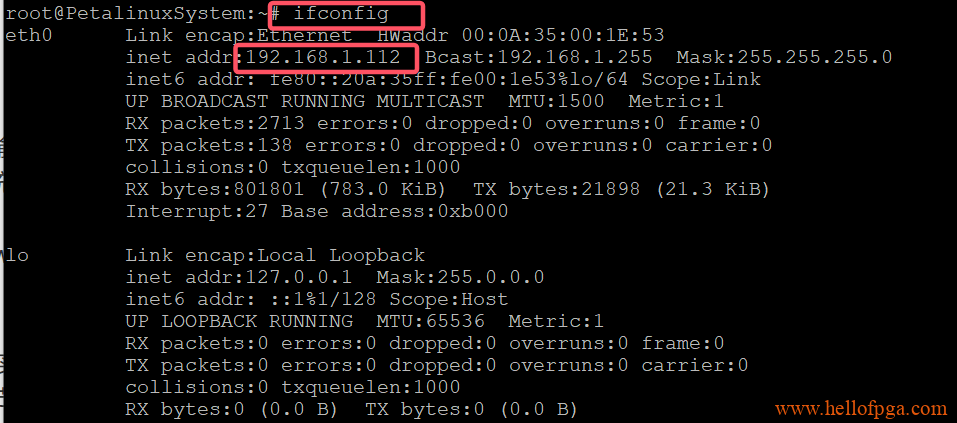
用putty等工具实现SSH远程登陆
1、 在PC 电脑端(需要和主板在同一个网络环境下,即IP段相同)打开软件putty,在Host Name 中输入主板的IP地址,并在Port 的地方填入22,之后点open 打开
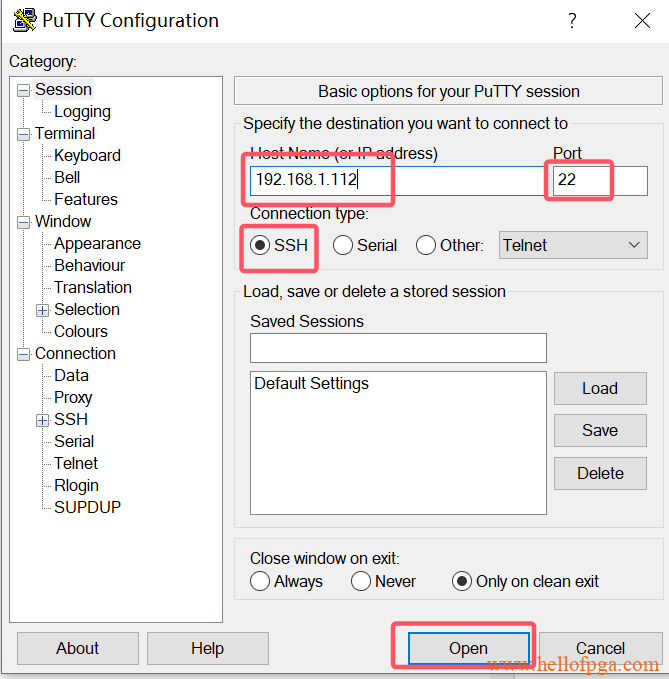
2、之后如果是系统第一次登录,会弹出是否缓存密钥的提示,选Accept 接受即可
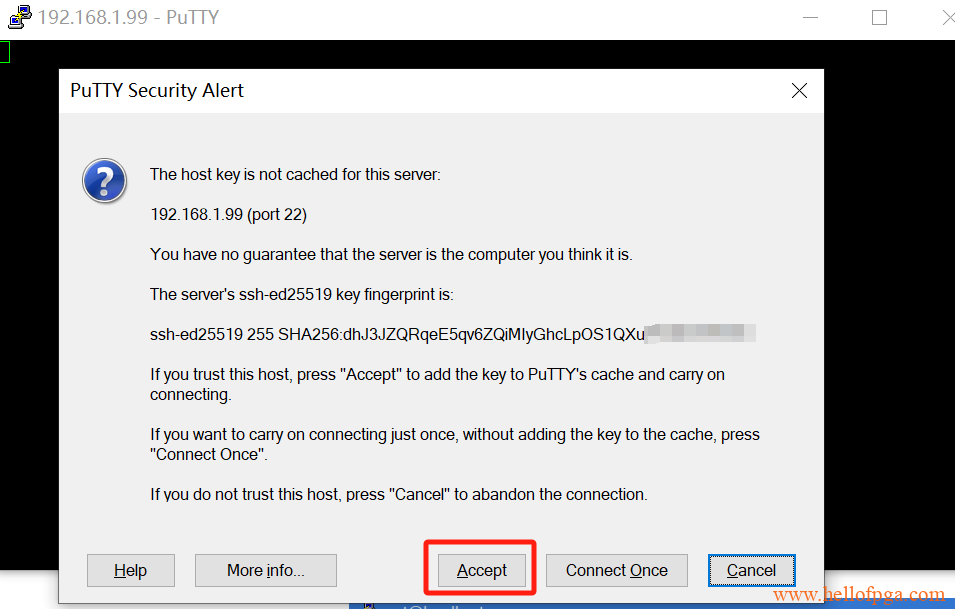
3、这里输入我们的账号root,并按下回车。 之后系统会提示我们输入密码,密码也是root,按下回车。
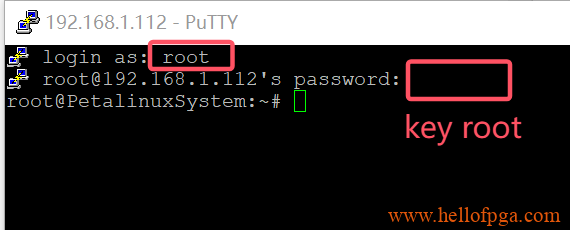
到此,我们的ssh就远程连接成功了, 可以在上面输入命令来操作主板了。你会发现这个连接和串口连接非常相似。
写在后面的话
备注:如果是xillinux系统,或者pynq系统,这里可以直接用ssh 和scp命令来实现通讯。本文所使用的petalinux2018.3是不行的,至于后续新版本的petalinux加密方式是否已经更新,大家自行尝试。如果加密方式已经更新的话,就可以直接用CMD工具下的SCP命令完成上述操作。
有了SSH功能的加持,我们可以非常方便的实现电脑和主板之间数据的传输,以及远程控制。即使主板没有直接和电脑连接,我们仍然可以对主板进行操作。
